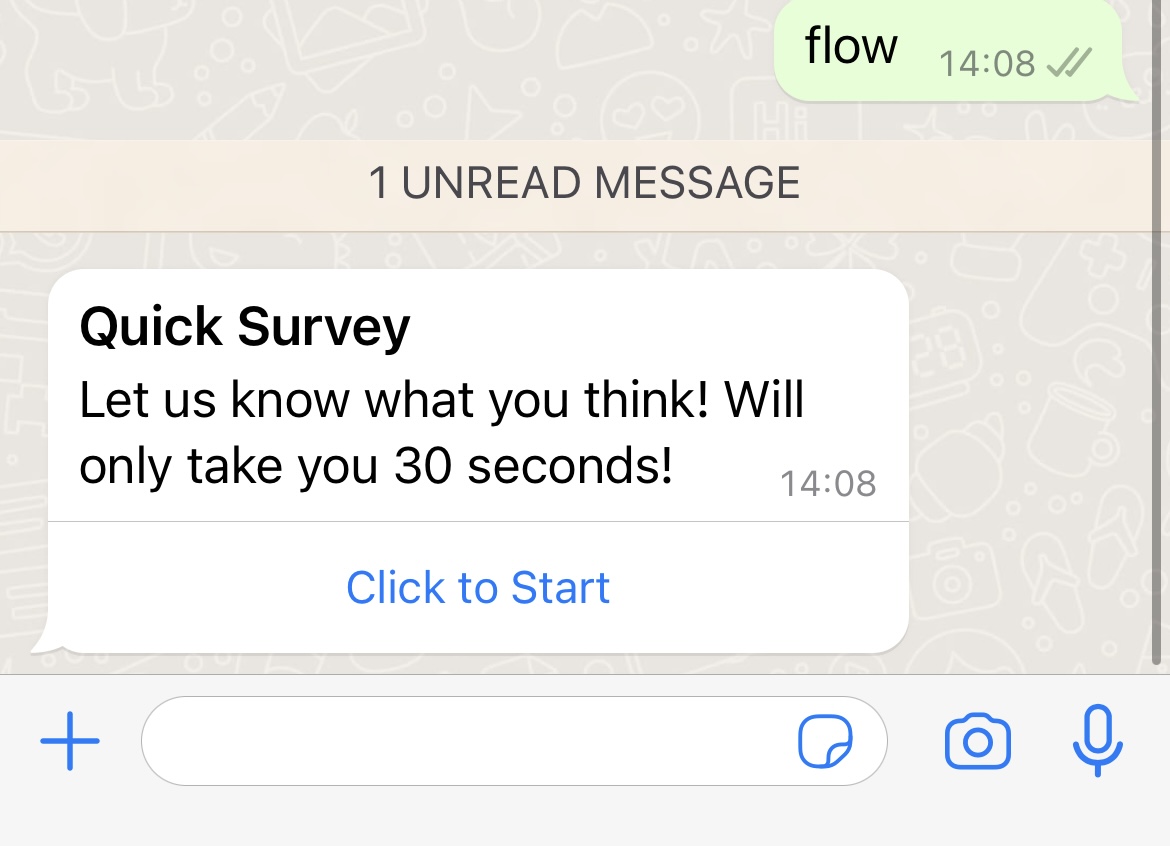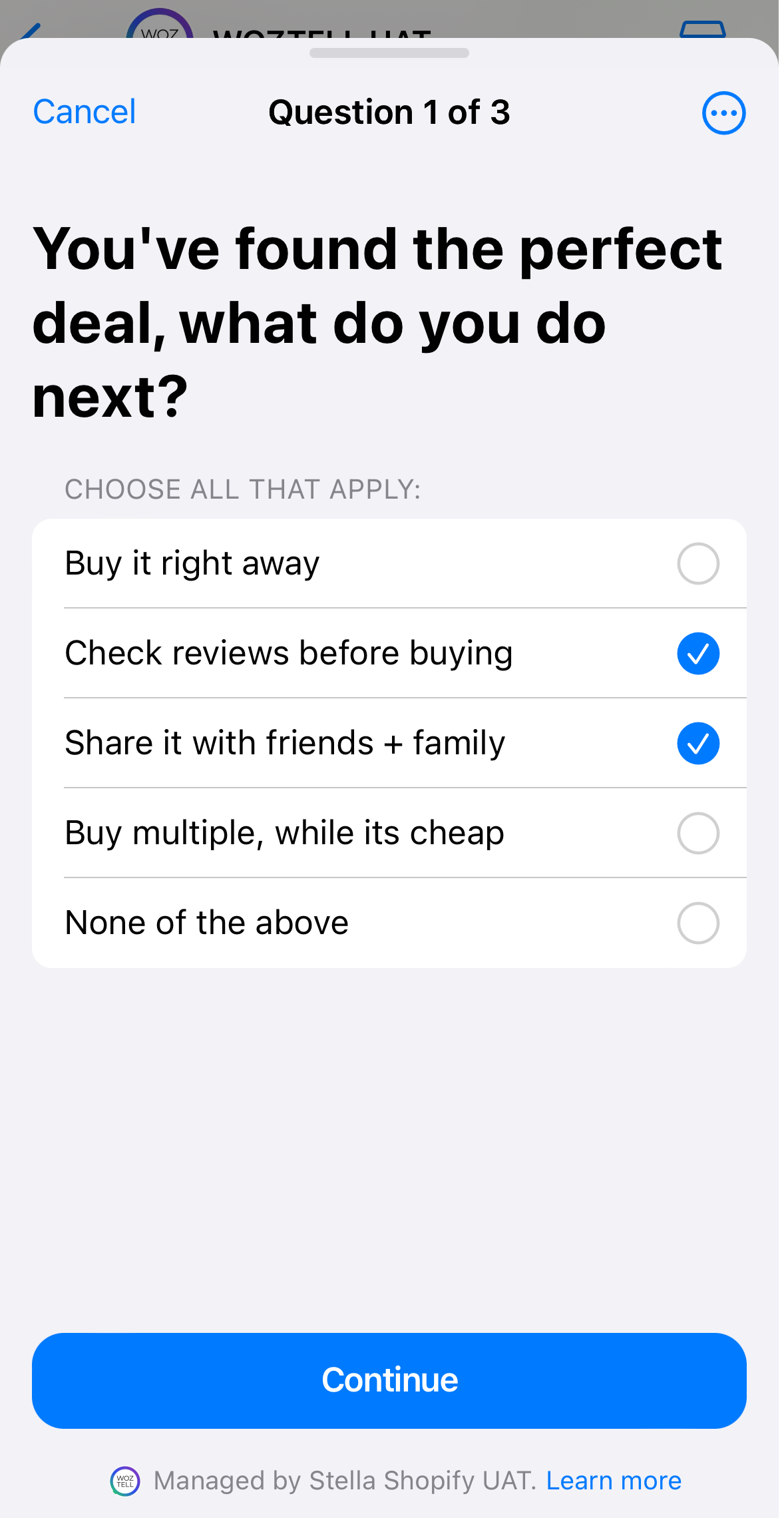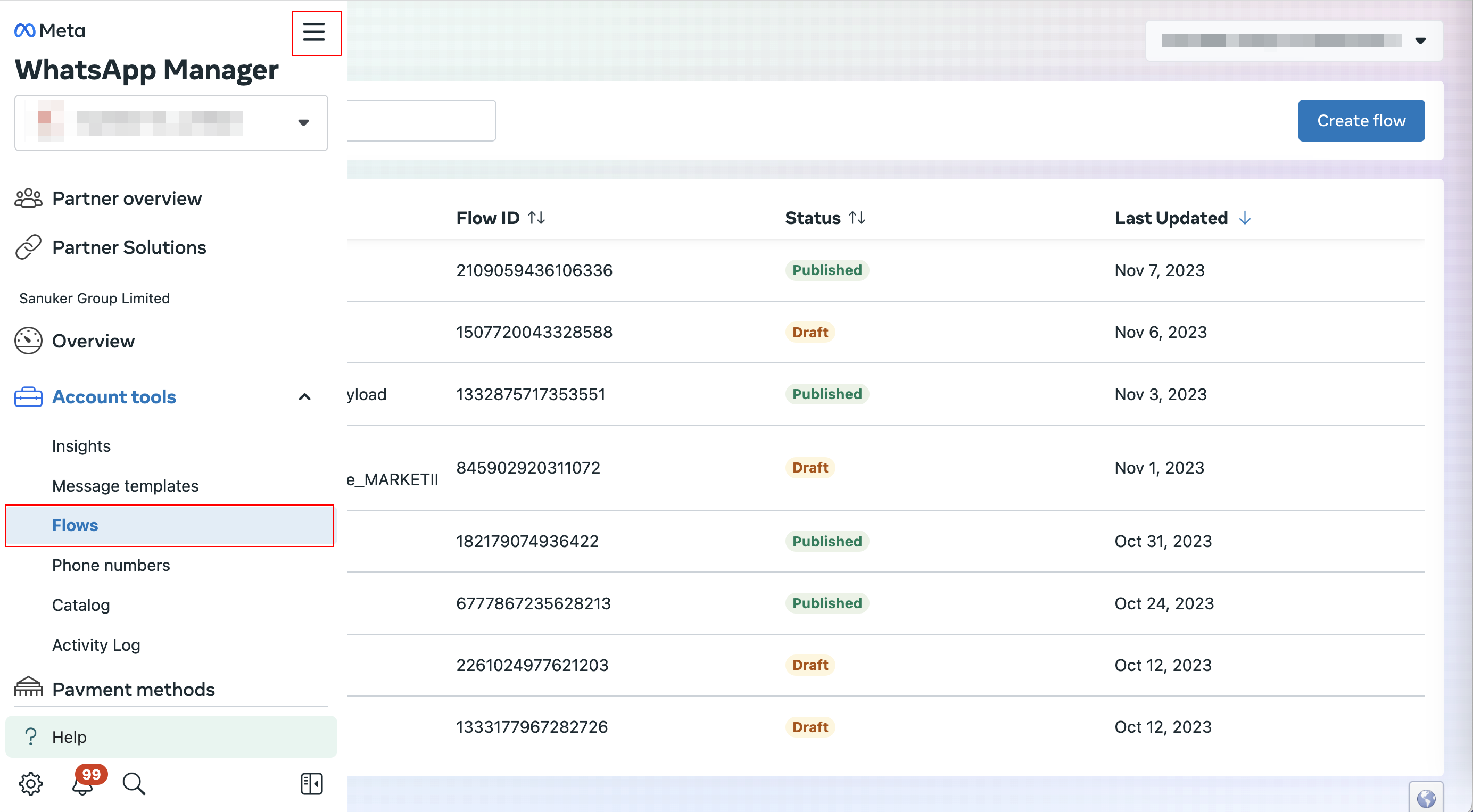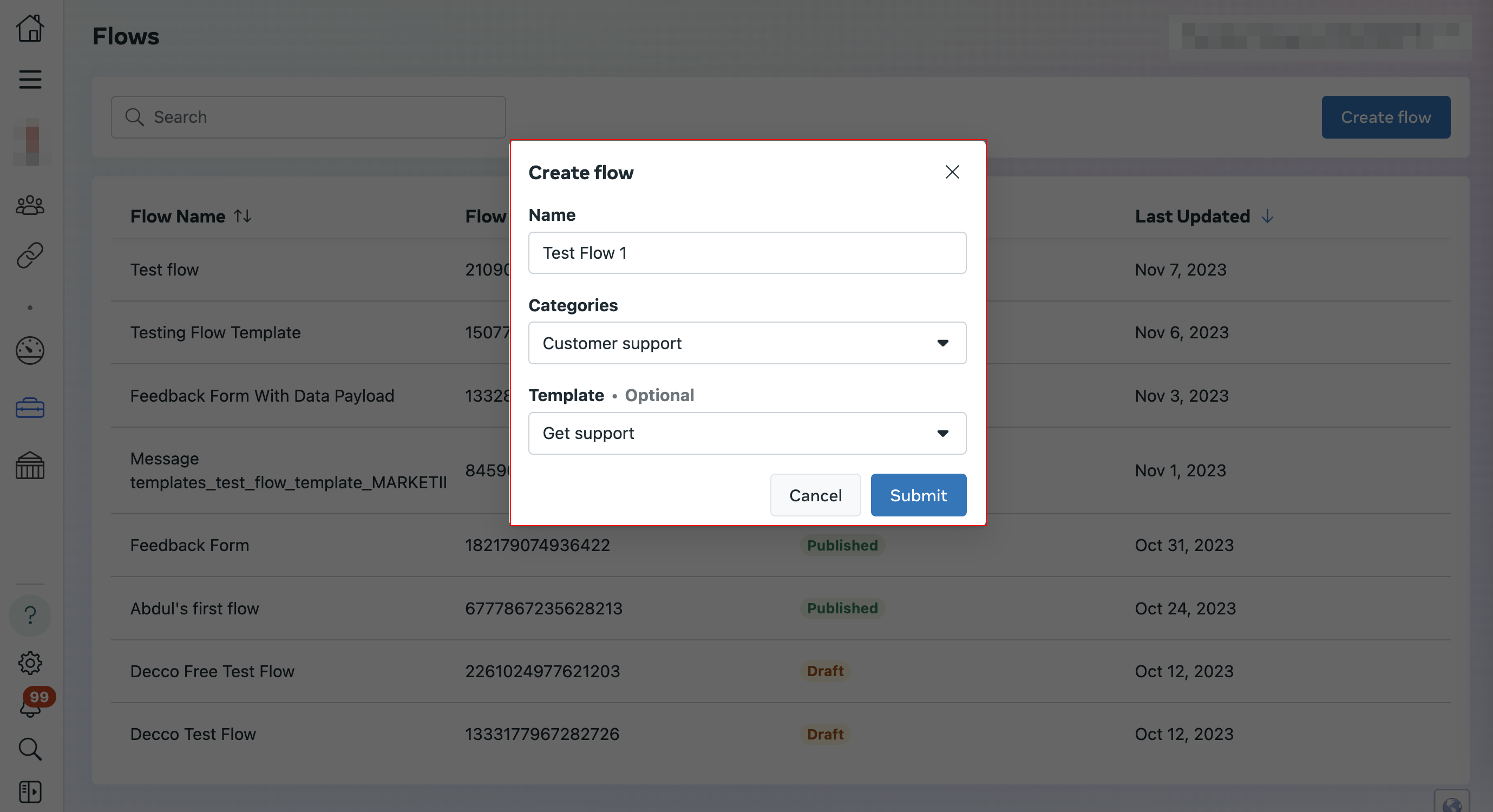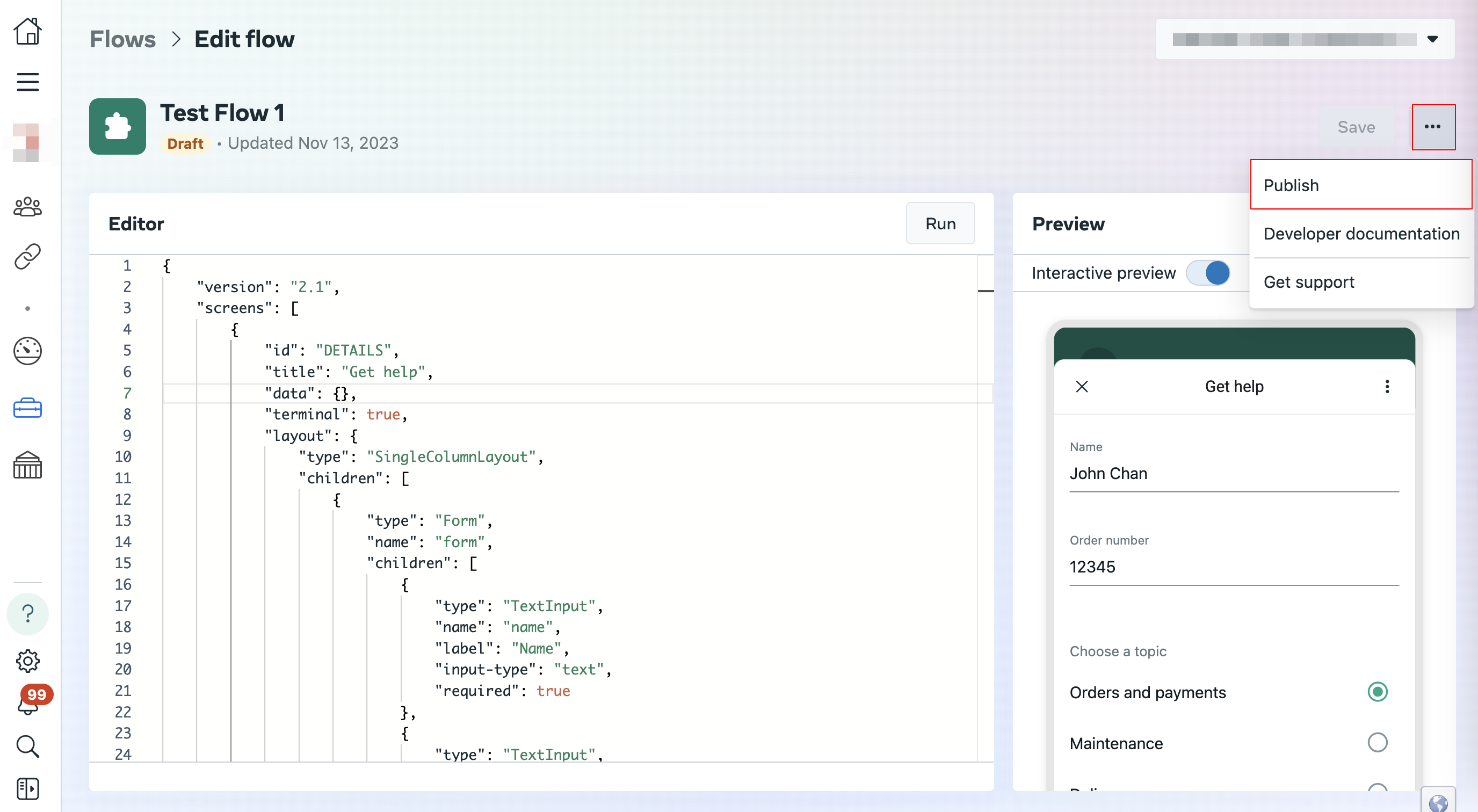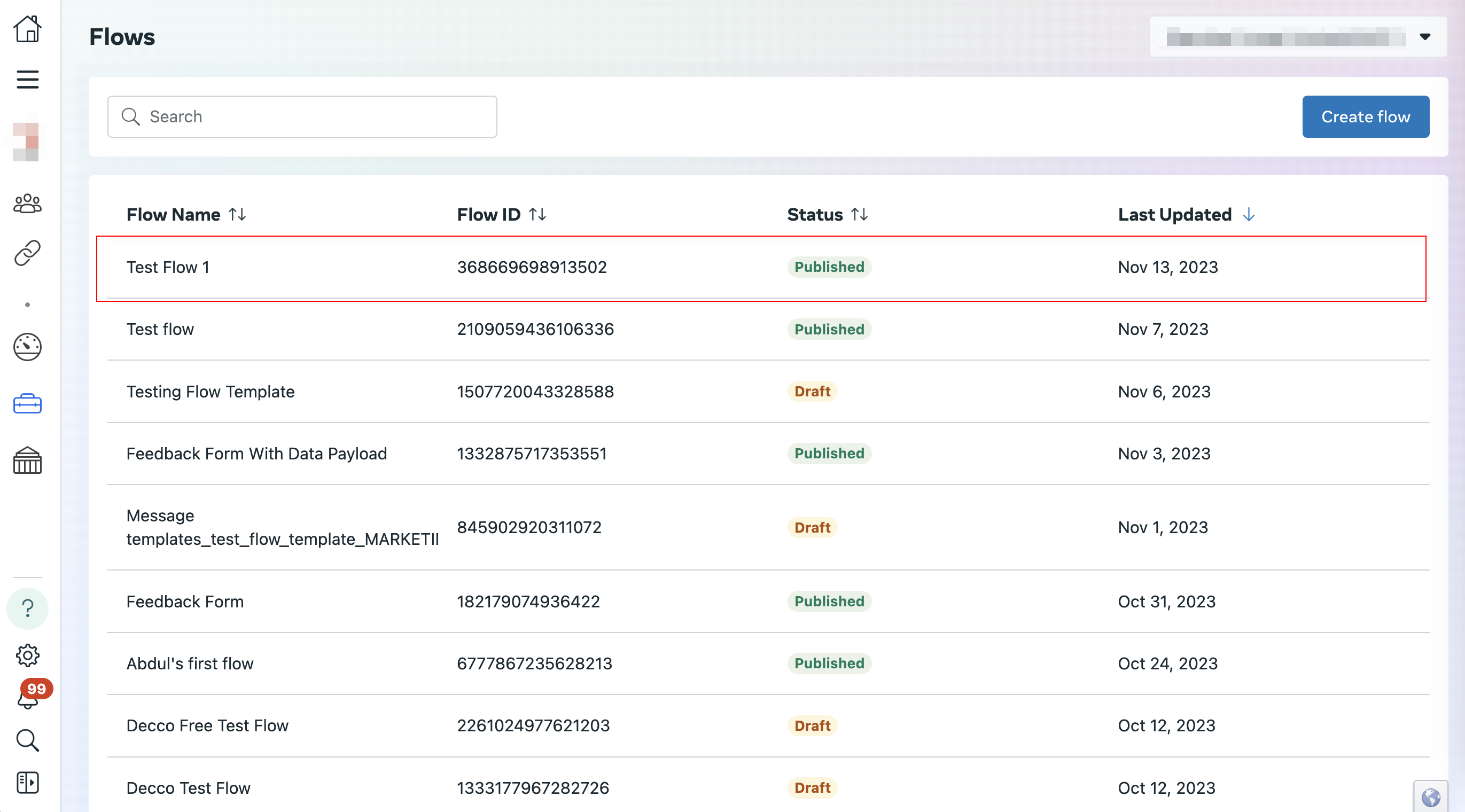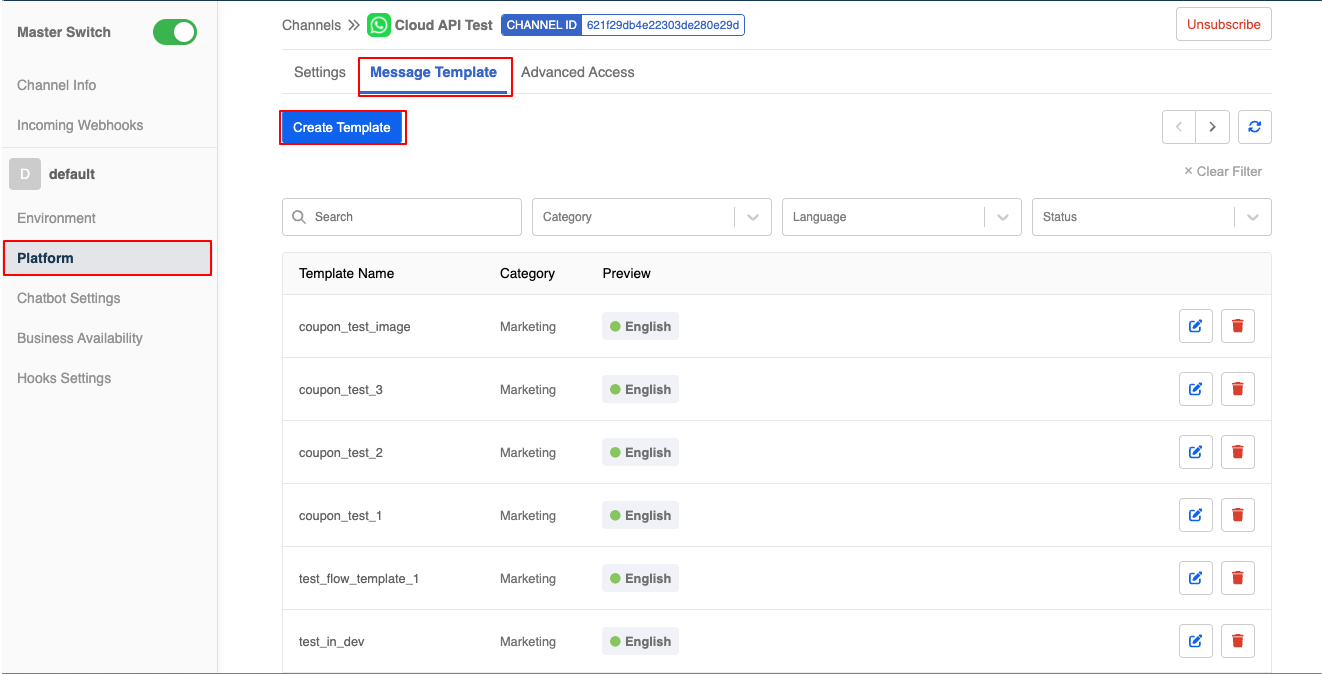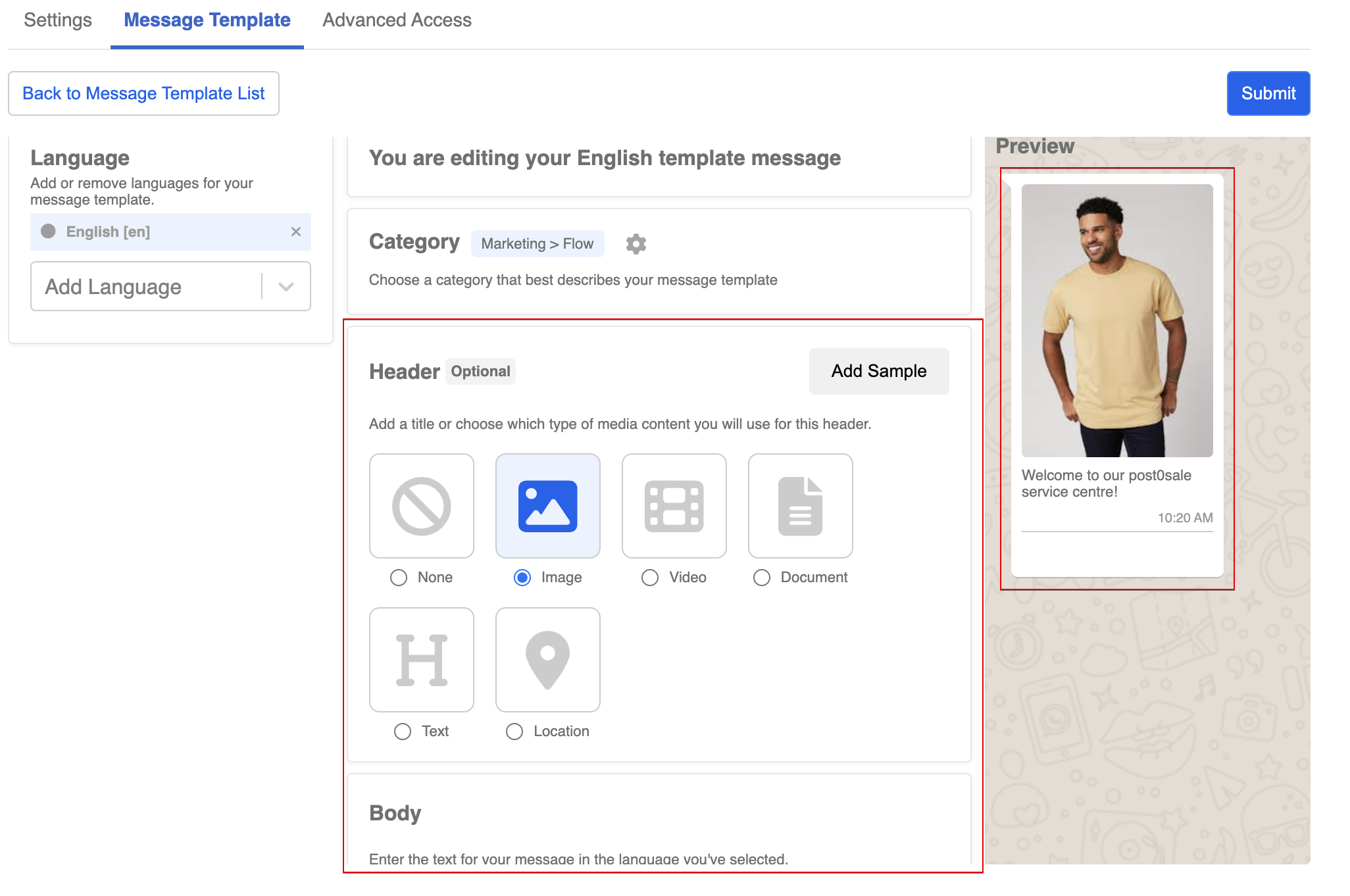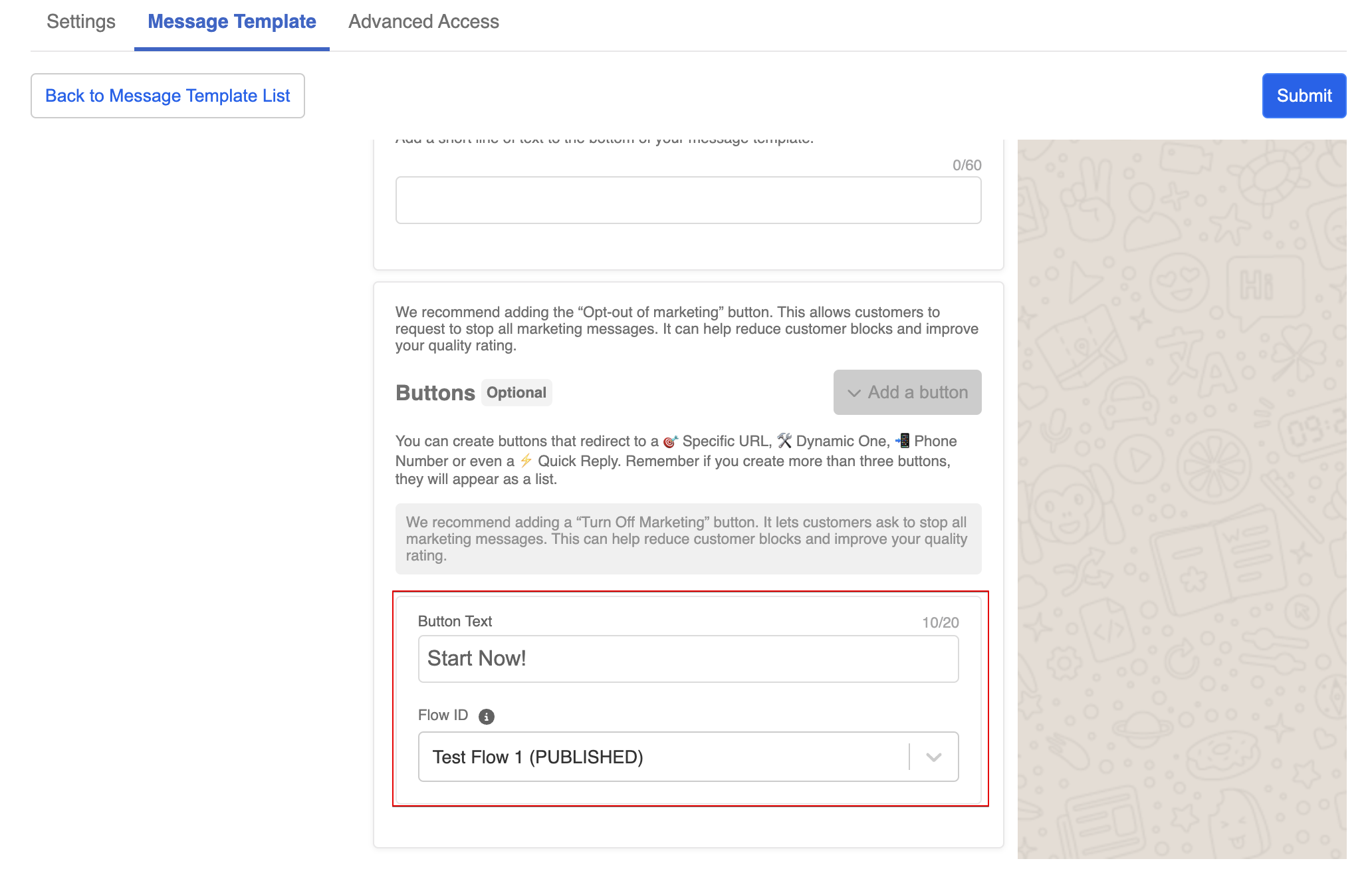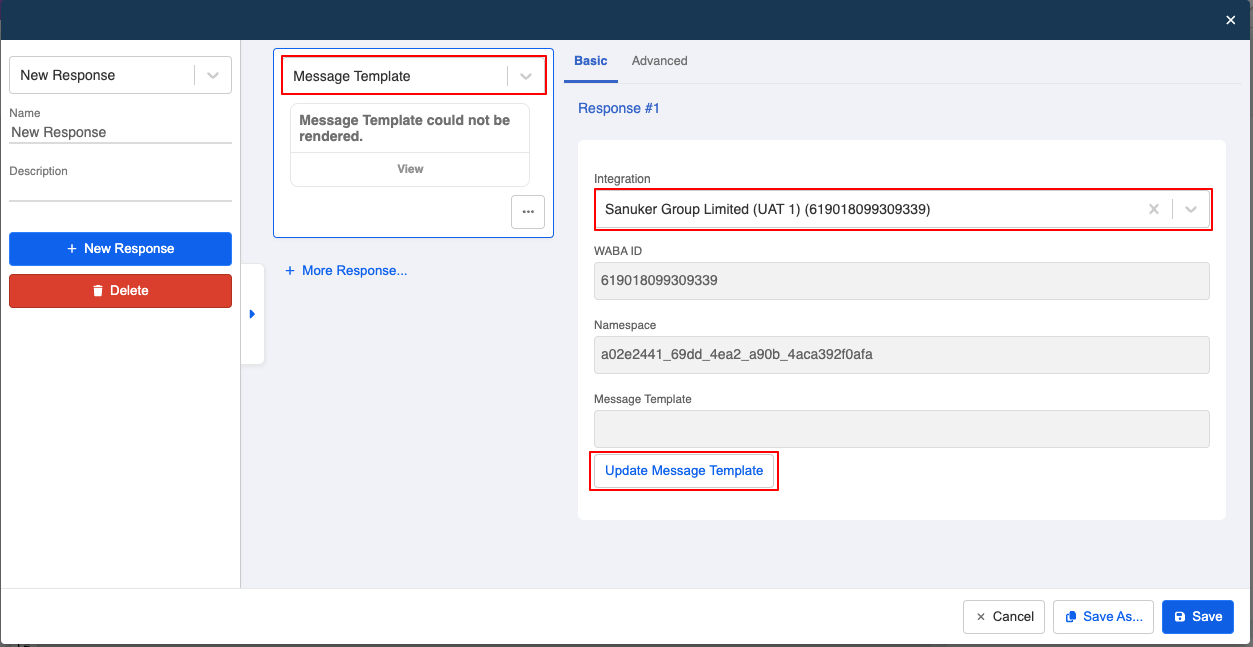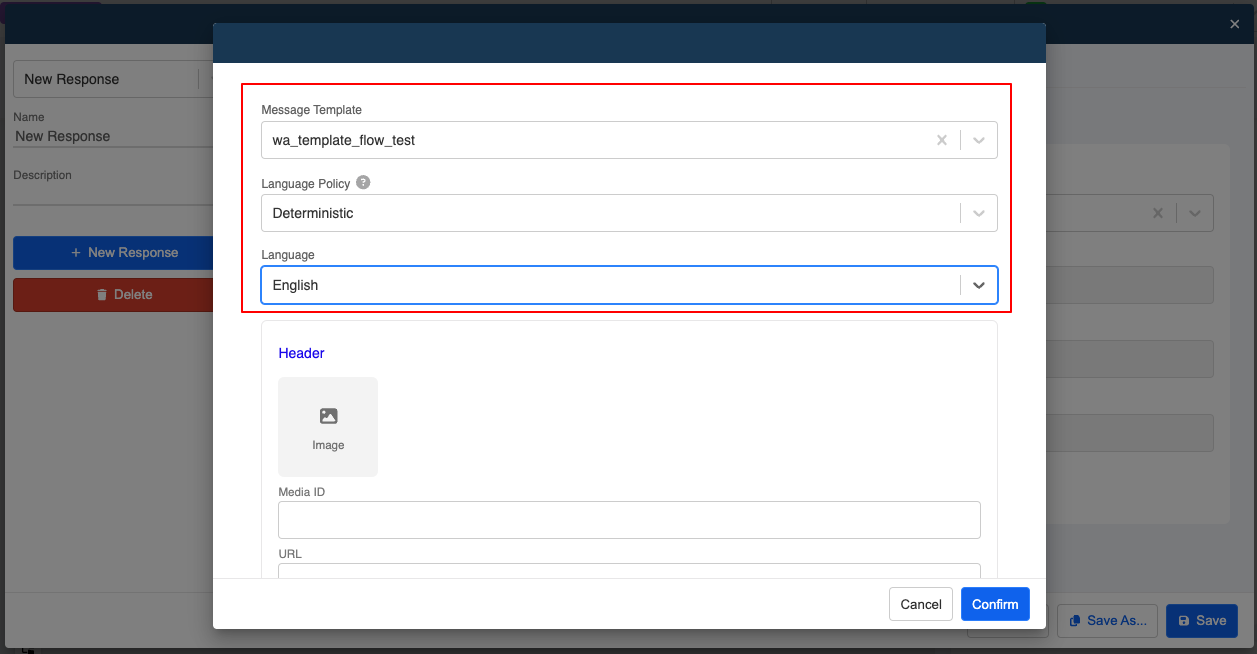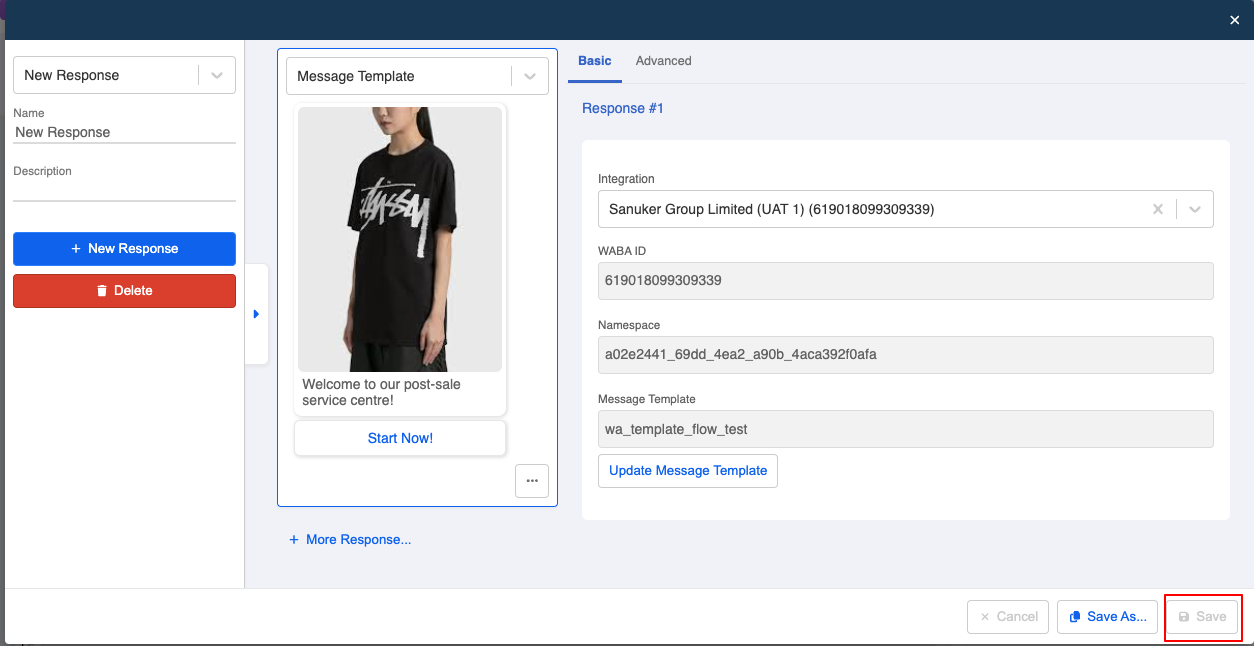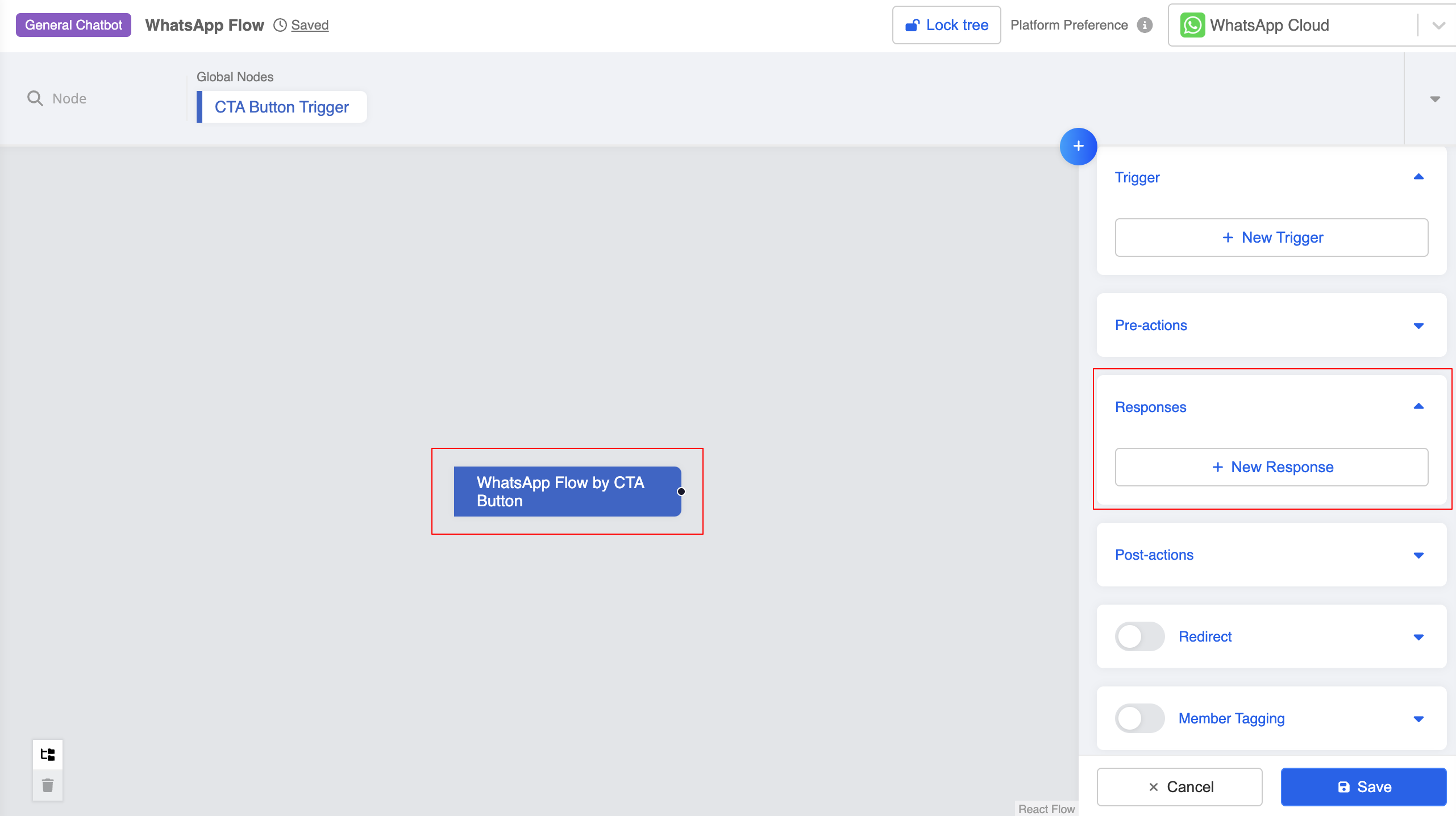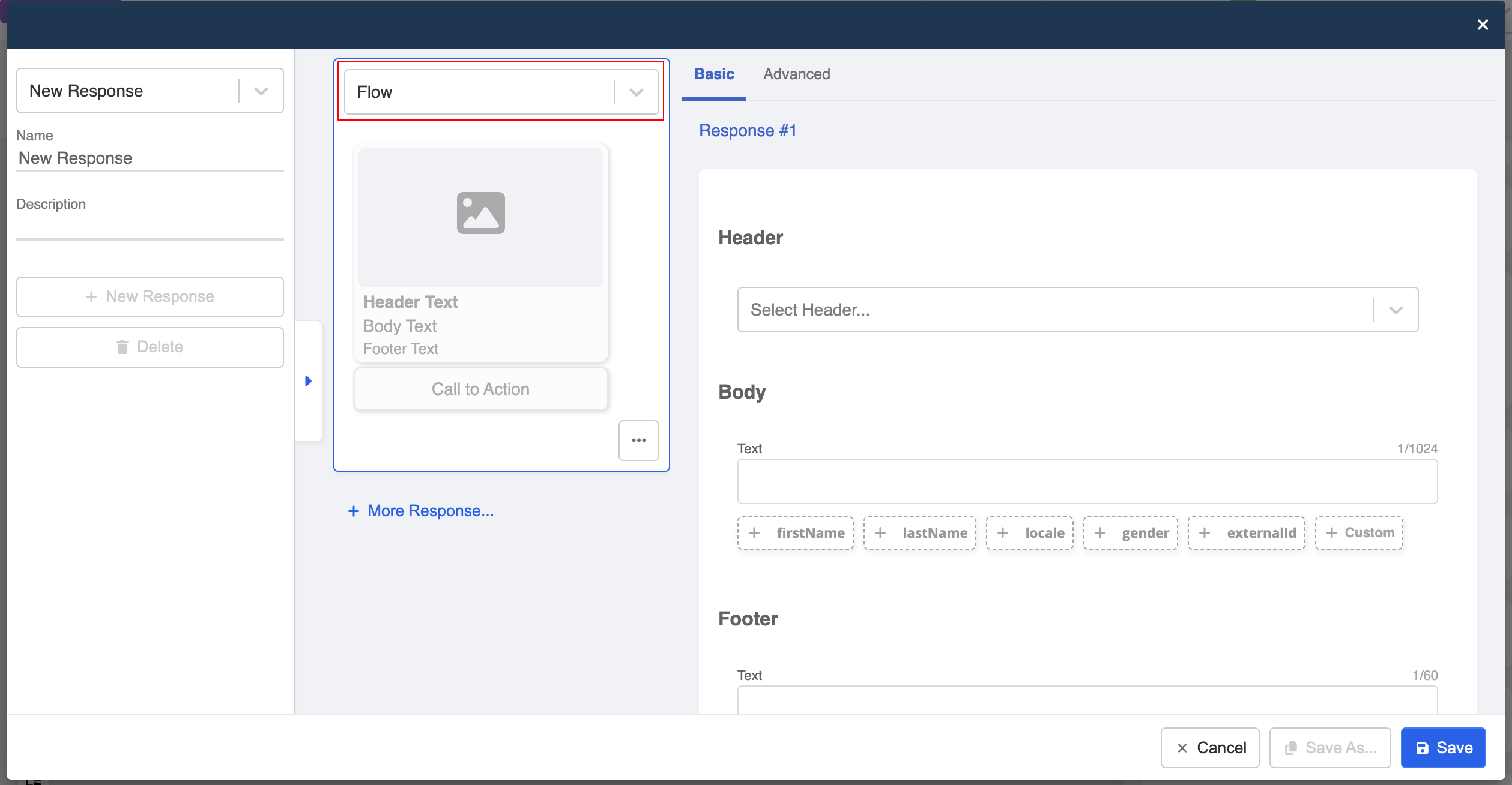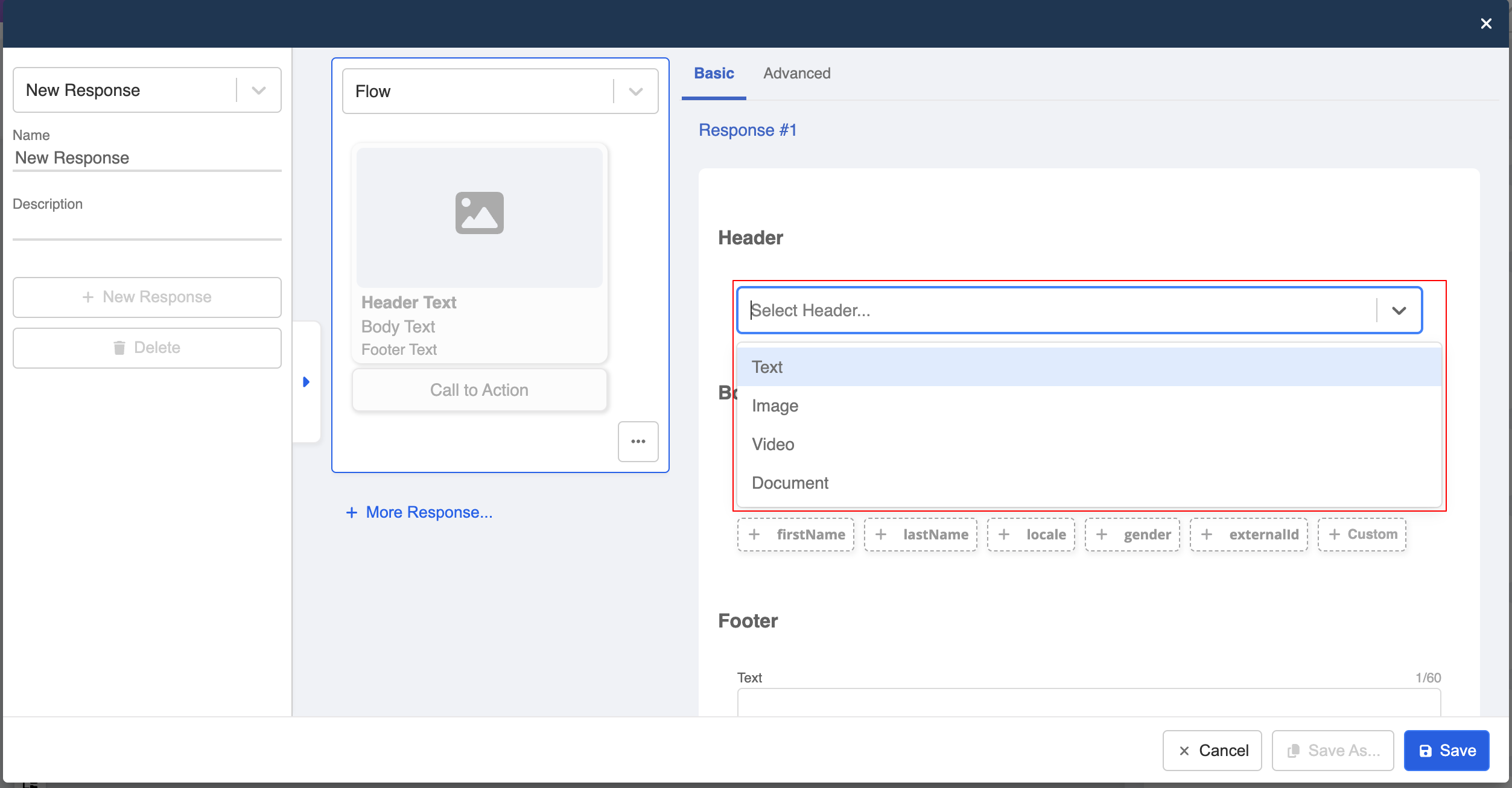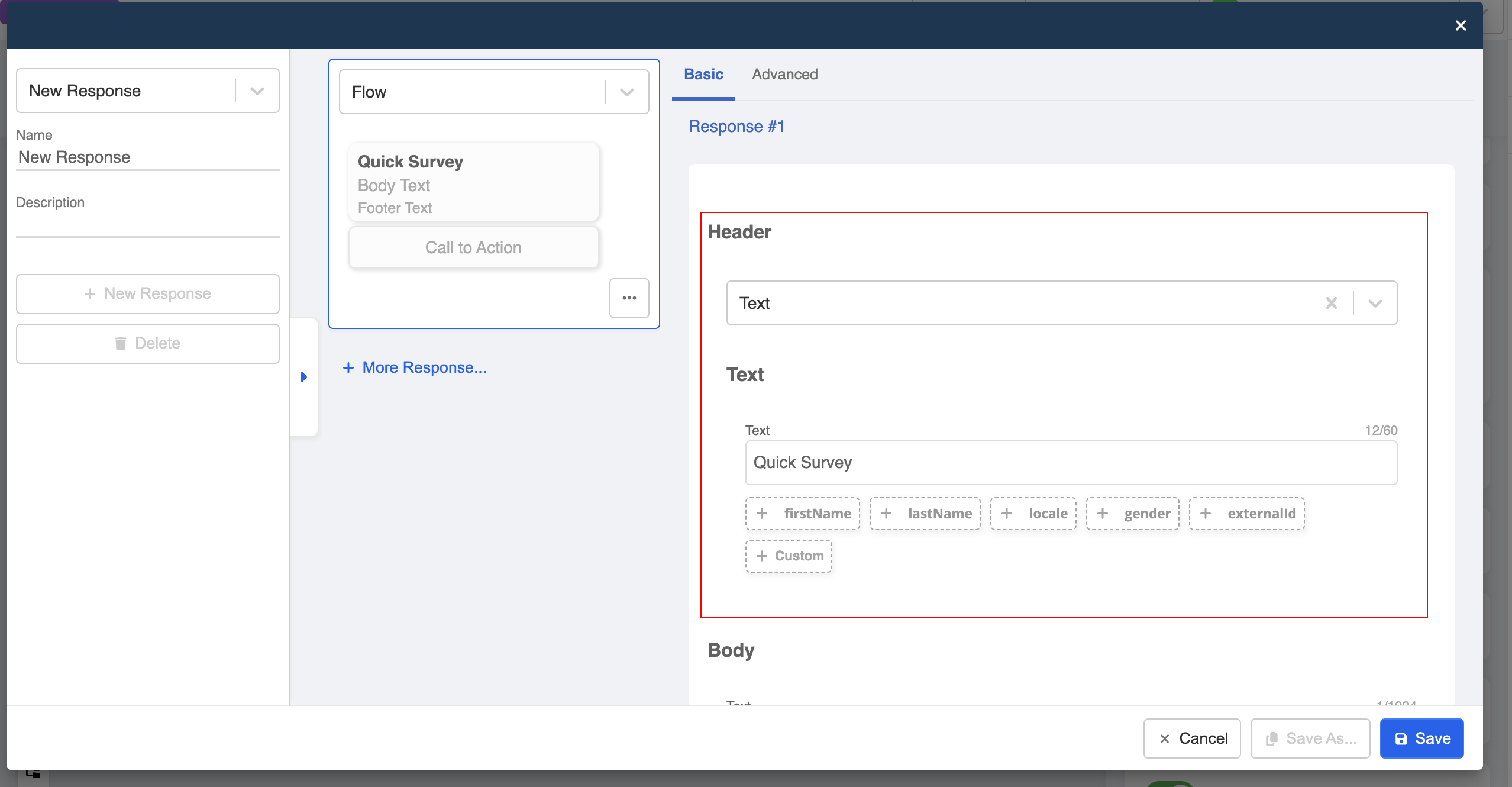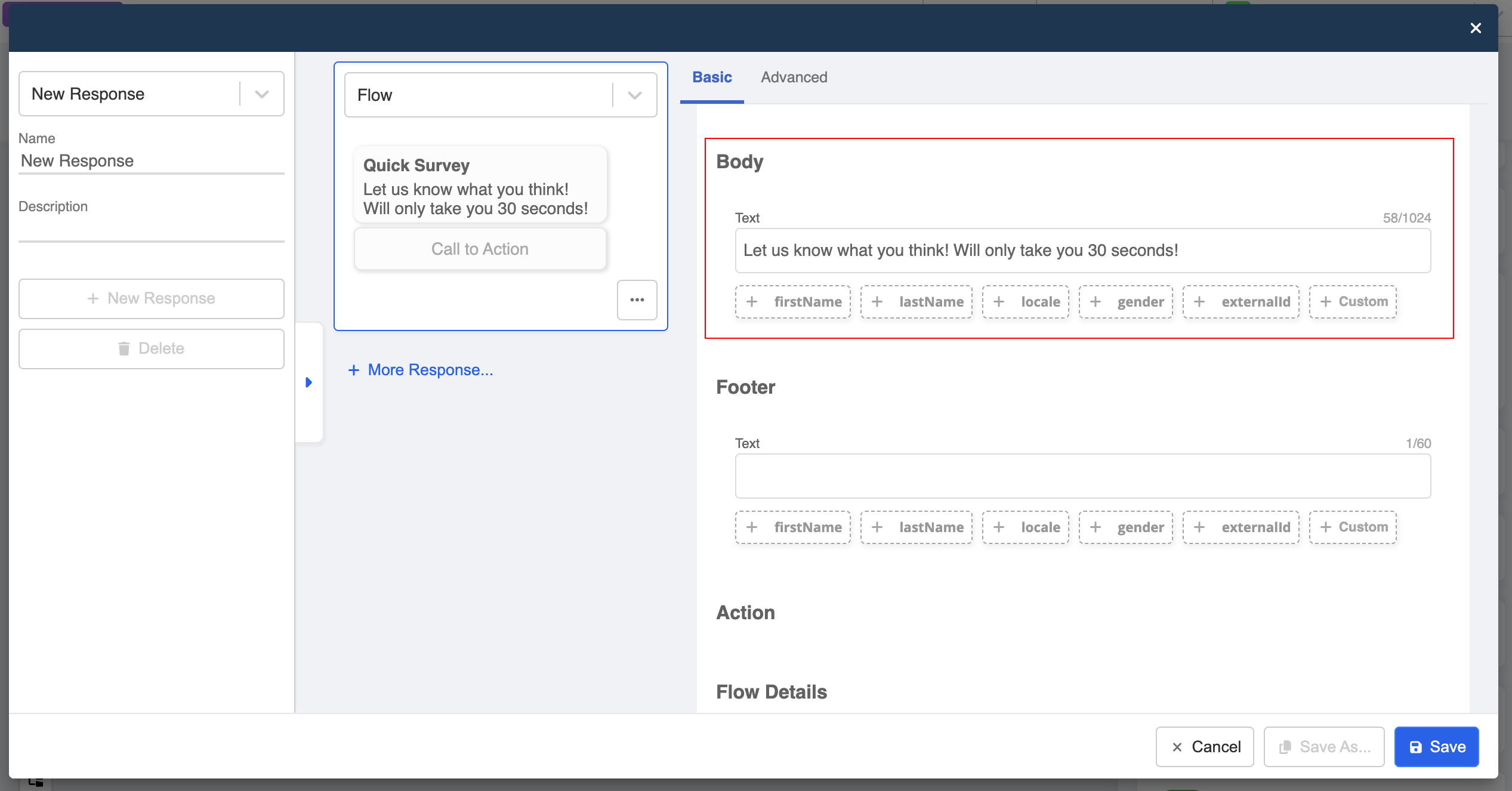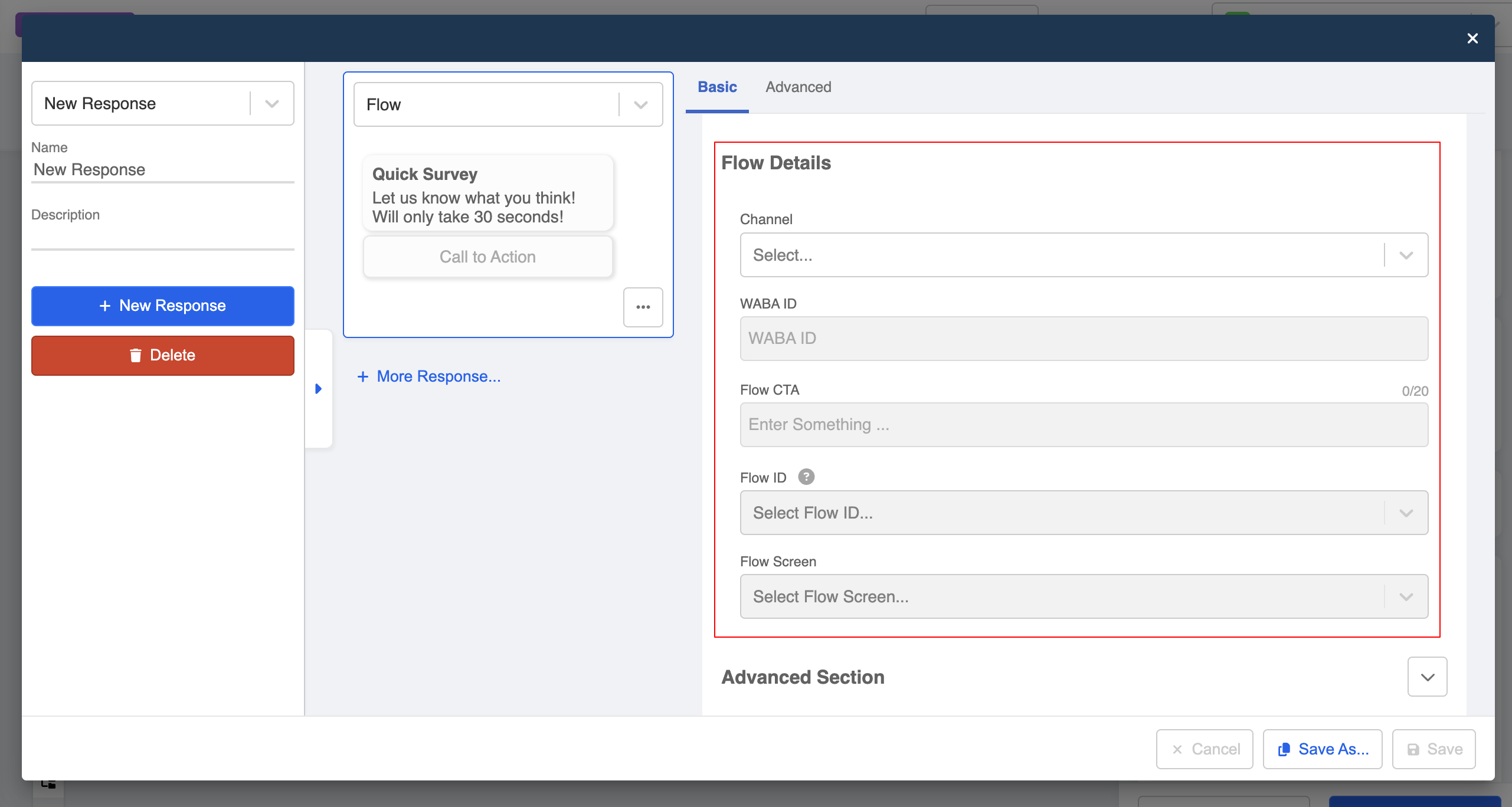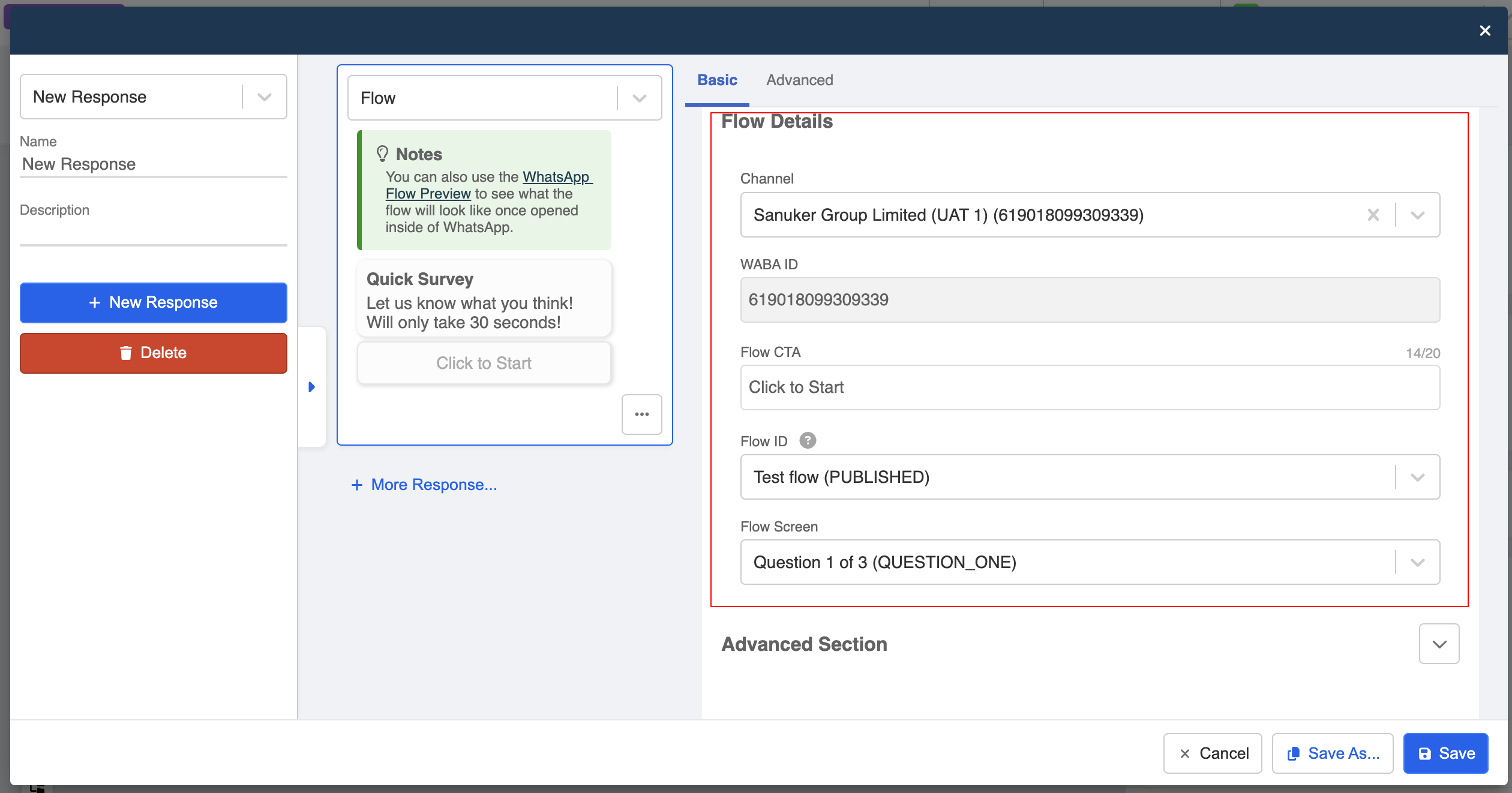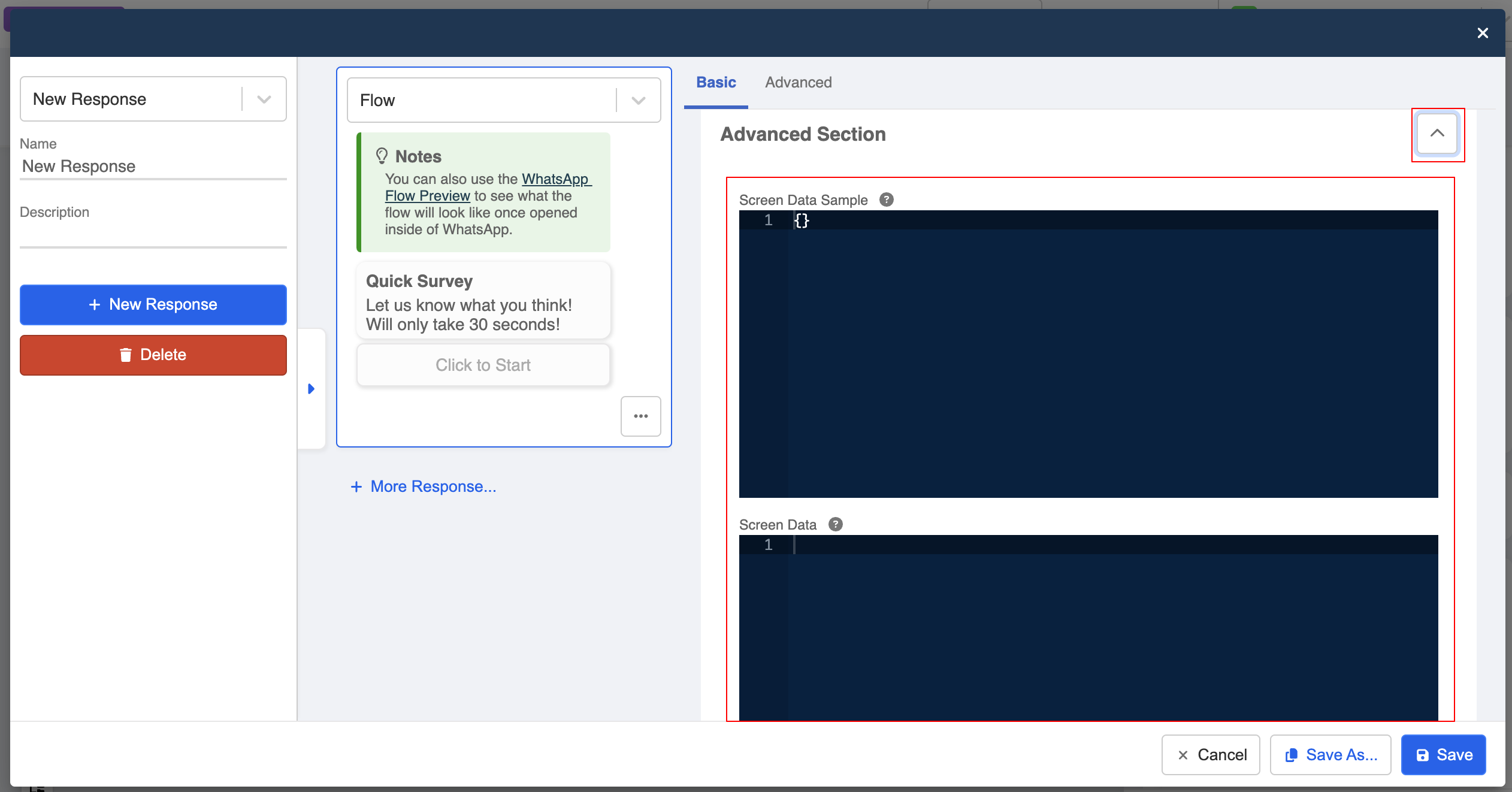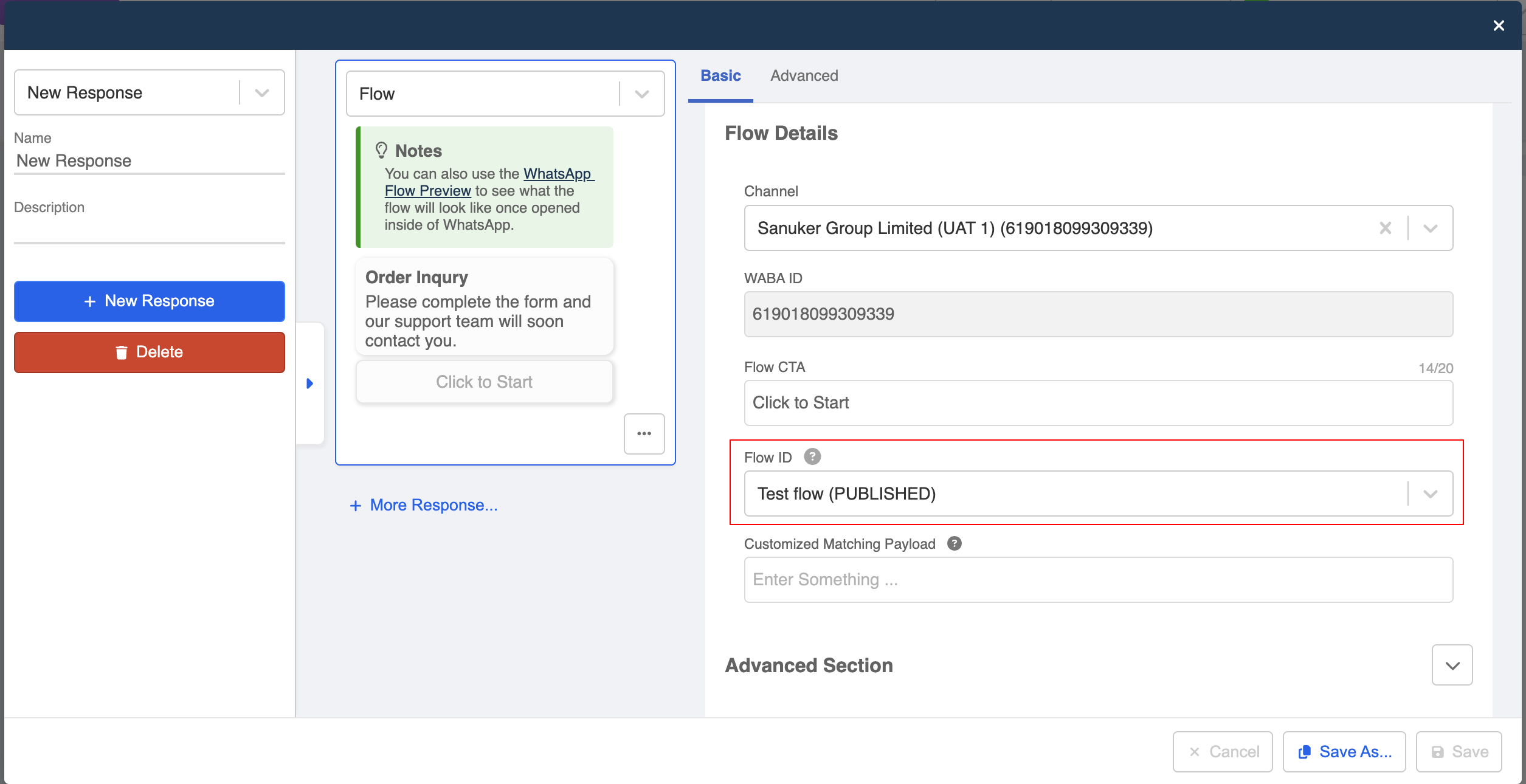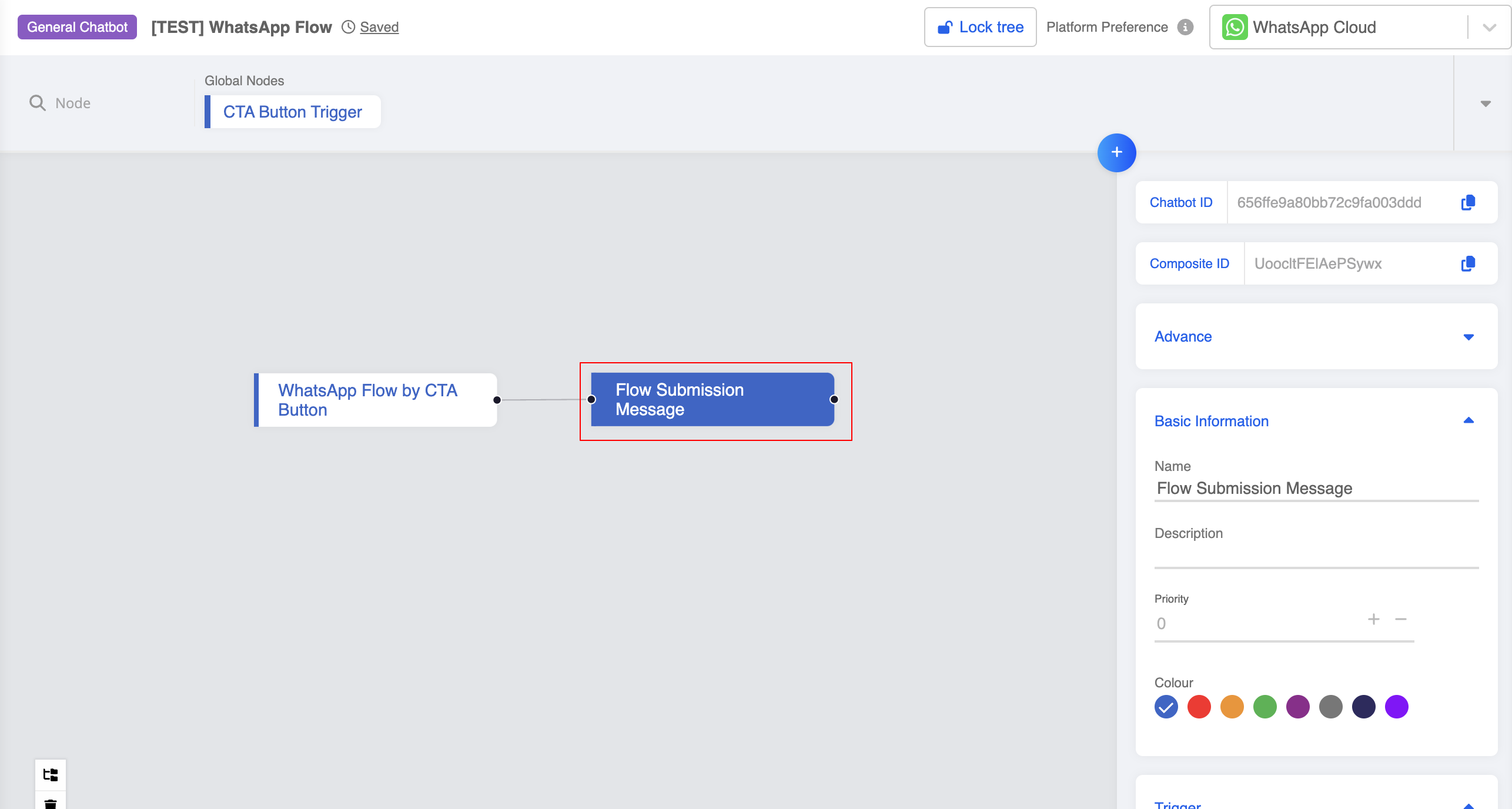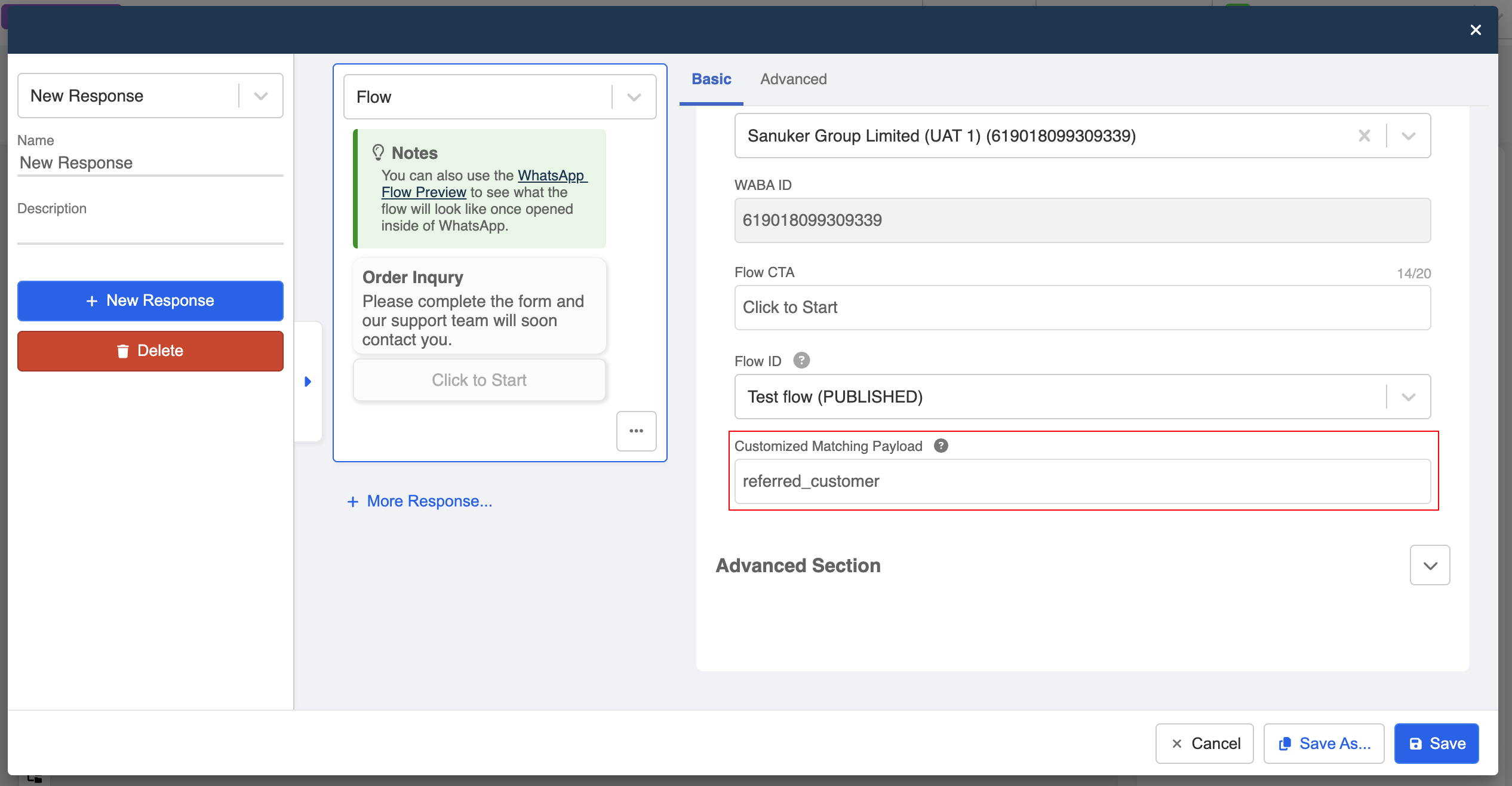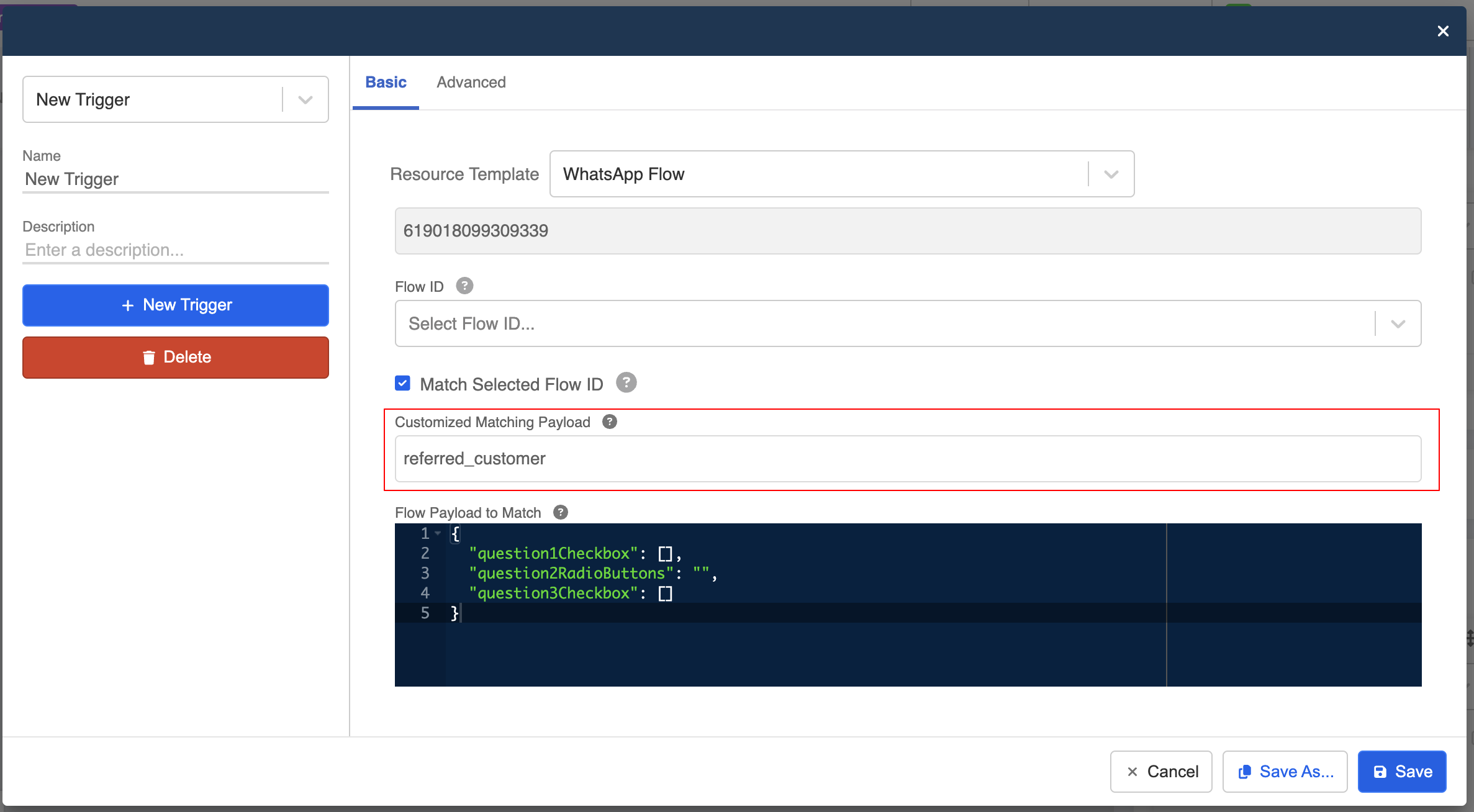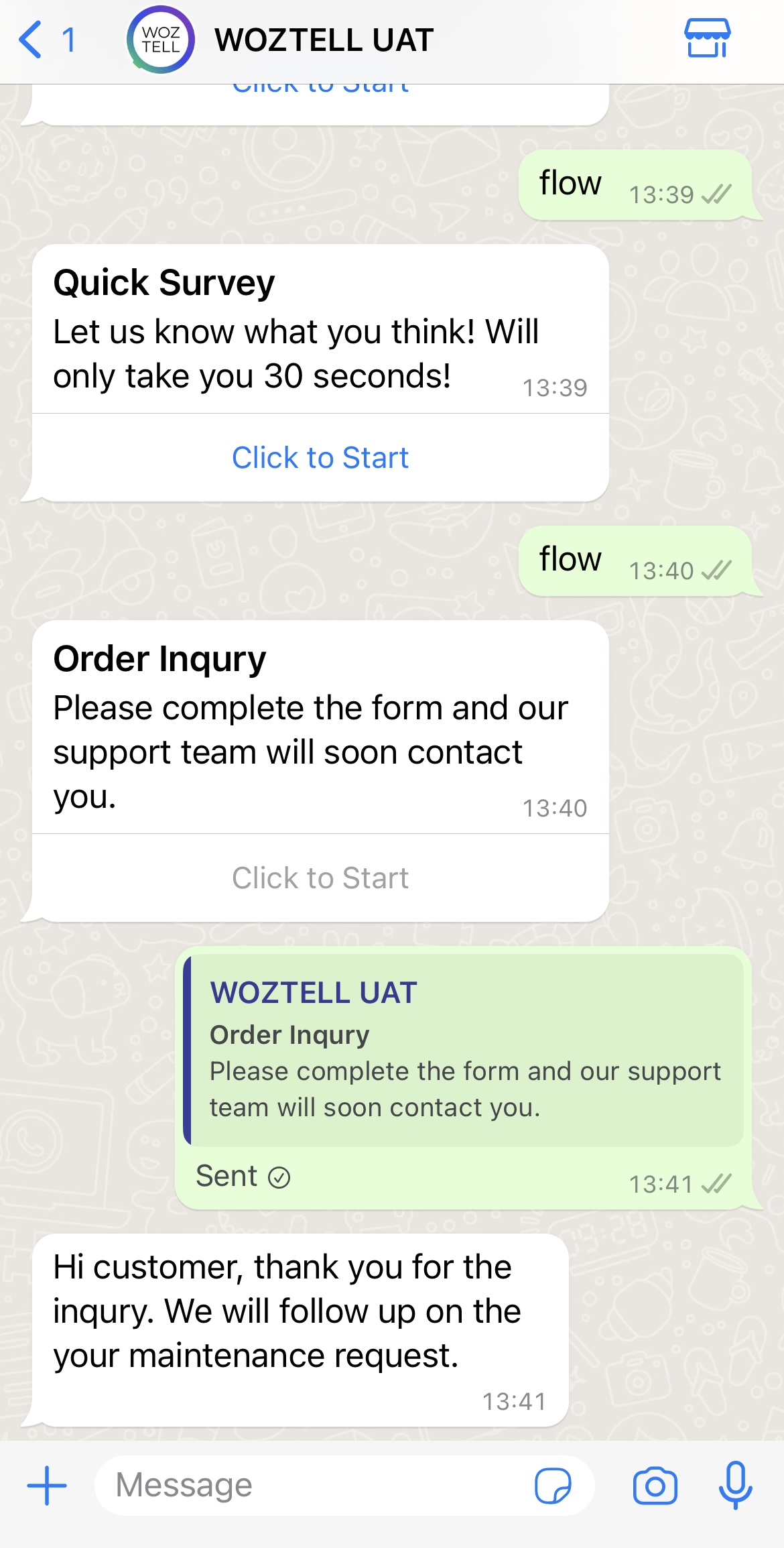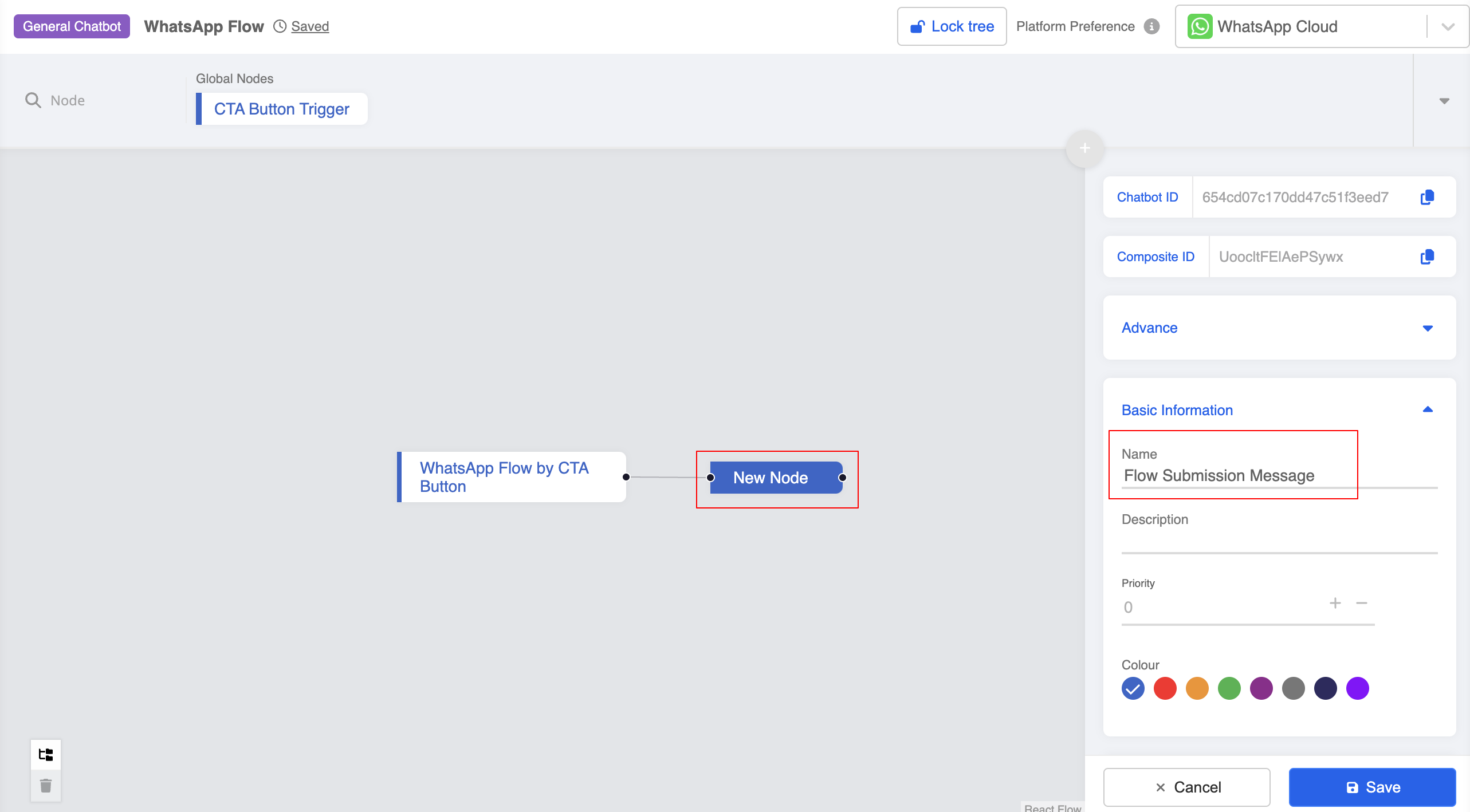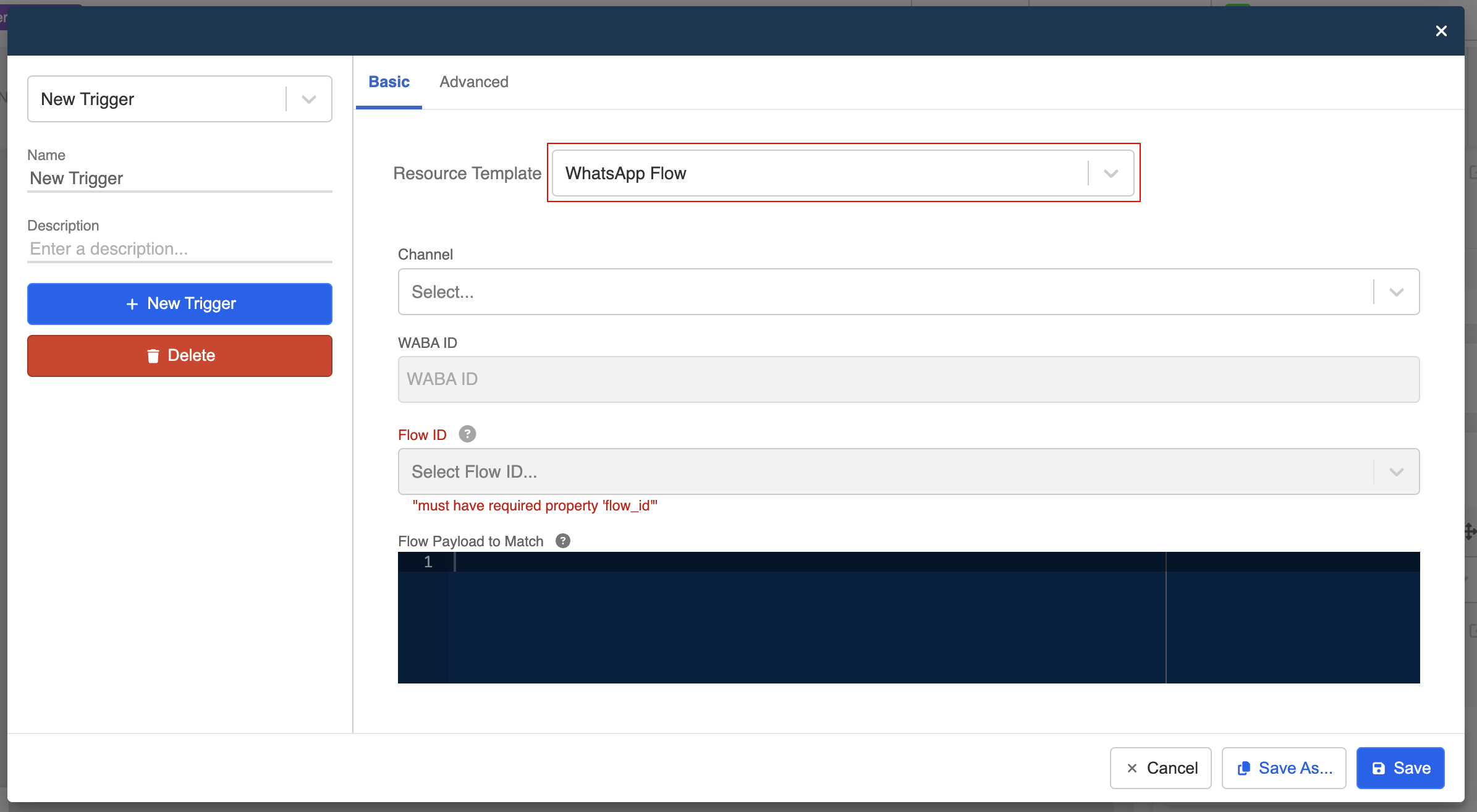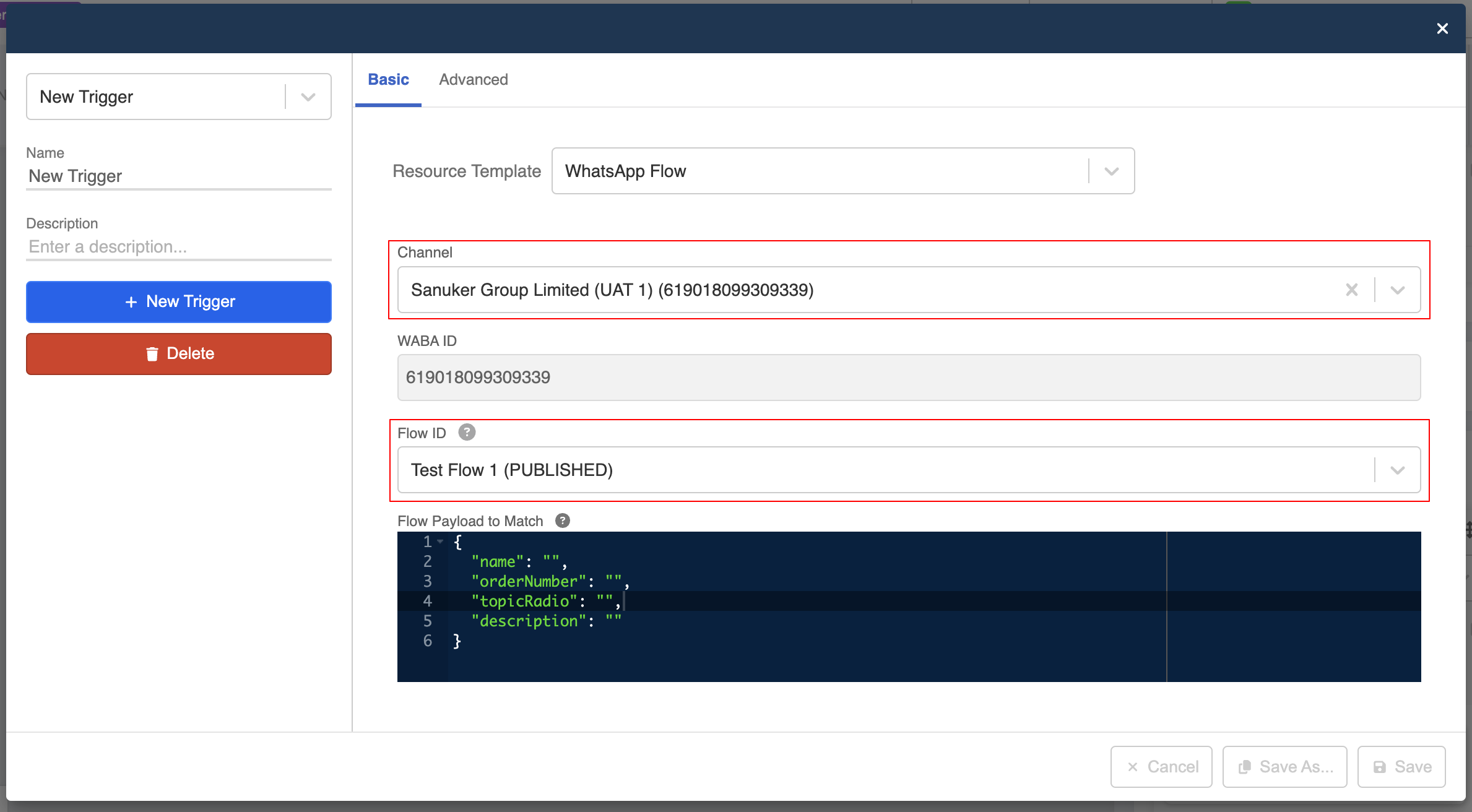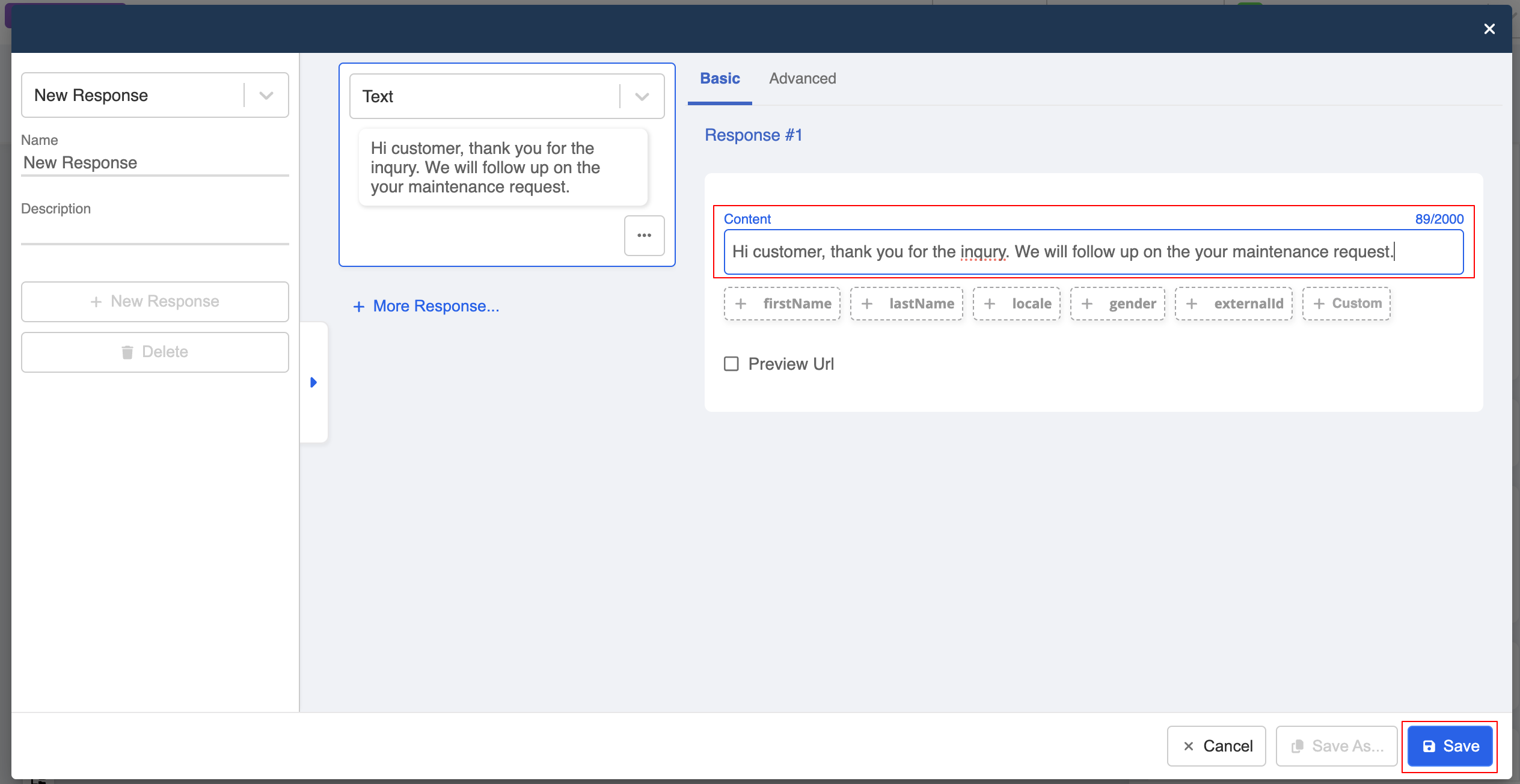Flow do WhatsApp
Introdução
Flow permite que você construa interações estruturadas no WhatsApp para proporcionar uma experiência aprimorada de ponta a ponta. Flow é um tipo de fluxo de trabalho altamente personalizável e centrado em tarefas, que pode atender a propósitos específicos como agendamento de compromissos, navegação de produtos, coleta de feedback dos clientes, obtenção de novos leads, etc.
Criar e publicar flow
Para criar e publicar os flows, você precisa fazer login no WhatsApp Manager e acessar o Flow Builder.
- No WhatsApp Manager, abra "Todas as ferramentas" e selecione "Flows".
- Comece selecionando "Criar Flow".
- Nomeie o flow e selecione uma ou várias categorias. Ao selecionar um template opcional, a Meta fornecerá um flow template para você começar.
- No construtor de flow, você pode começar a configurar o flow no editor.
- Você pode ativar a "Visualização interativa" e testar o flow.
- Uma vez que as alterações estejam salvas, "Publique" o flow.

Notas
Quando você cria o flow, ele entra no estado Rascunho, que pode ser enviado apenas para fins de teste. Se você quiser enviar para um público maior, será necessário Publicar o flow.
- O flow foi publicado agora!
Enviar o flow
O flow pode ser enviado de duas formas: iniciado pelo usuário usando um botão CTA, ou enviado pela empresa usando um template de mensagem. Nas próximas seções, você aprenderá como configurá-los no WOZTELL.
Template de mensagem
Para disparar o flow, a empresa pode enviar um template de mensagem contendo um botão. Quando o usuário clicar, o flow será acionado.
- Primeiro, em "Canais", clique em "Editar" para entrar no canal WhatsApp Cloud.
- Vá para "Plataforma" e depois "Template de mensagem", selecione "Criar template".
- Adicione o "Nome", "Categoria" e "Idioma". Então, selecione "Template do Flow".
- Configure o template adicionando o cabeçalho, corpo e rodapé, se necessário.
- Adicione o "Texto do botão" e selecione o "ID do Flow".

Nota
Cada template de mensagem só pode ser vinculado a um flow, se quiser editar o flow, precisa editar o template.
- Envie o "Template" da mensagem.
- Agora o template está aguardando aprovação.
- Para enviar o template, crie uma resposta com WhatsApp Cloud. Selecione "Template de mensagem", depois selecione a "Integração" e "Atualizar Template de mensagem".
- Selecione o "Template de mensagem" e insira os detalhes necessários.
- Clique em "Confirmar" para salvar o template.
- Por fim, lembre-se de "Salvar" a resposta. Você pode começar a testar o flow enviando o template.
Botão CTA
Para disparar o flow, a empresa pode enviar um botão call-to-action (CTA) como mensagem de bot. Quando o usuário clicar, o flow será acionado.
- Primeiro, crie um chatbot e um nó geral. Crie uma resposta para o botão CTA.
- Selecione a resposta "Flow".
- Selecione um tipo de "Cabeçalho".
- Preencha o conteúdo do cabeçalho.
- Depois, configure o corpo e o rodapé (opcional) do botão CTA.
- Depois, vá para a seção "Detalhes do Flow".
- Selecione o "Canal", adicione o "Texto do botão CTA", selecione o "ID do Flow" e a Tela do Flow.
Além disso, na seção "Avançada", você pode configurar os dados que sua tela de flow precisa para ser renderizada.
Você pode consultar o guia da Meta para mais detalhes.
- Por fim, lembre-se de salvar a resposta. Você pode começar a testar o flow depois de adicionar este chatbot ao canal!
Disparador do flow
Após o envio da resposta do flow pelo usuário, a empresa pode usar o Disparador do flow para enviar mensagens de acompanhamento ou realizar outras ações.
ID do flow selecionado
Se você deseja enviar uma mensagem de acompanhamento quando o usuário enviar um flow, pode usar o "ID do flow selecionado" para corresponder ao envio do flow correspondente.
- Primeiro, certifique-se de que seu chatbot tenha uma resposta flow criada com um ID de flow selecionado.
- Crie um nó após a resposta do flow para enviar a mensagem de acompanhamento.
- Crie um disparador, selecione "Flow do WhatsApp".
- Selecione o correspondente "ID do flow" e ative "Corresponder ID do flow selecionado".

Nota
Quando "Corresponder ID do flow selecionado" está ativado, o "Payload do flow para corresponder" será desativado.
- Crie uma resposta e adicione a mensagem de acompanhamento.
Payload personalizado para correspondência
Quando o "ID do flow selecionado" estiver ativado, você também pode adicionar um payload personalizado. Como resultado, apenas o flow contendo o mesmo ID do flow e Payload personalizado para correspondência pode ser correspondido pelo disparador.
Opcionalmente, você pode adicionar o Payload personalizado para correspondência na resposta "Flow do WhatsApp".
O Payload personalizado para correspondência também é suportado no "template de Flow do WhatsApp".
Payload do flow para correspondência
Se você quiser enviar mensagens de acompanhamento diferentes dependendo das respostas enviadas com o flow, pode especificar a entrada esperada no "Payload do flow para correspondência".

Nota
Quando o "Payload do flow para corresponder" é aplicado, você precisa especificar pelo menos uma entrada para a correspondência.
Resultado esperado
Para que o disparador corresponda à resposta enviada pelos usuários, a empresa deve especificar pelo menos uma das entradas do usuário. Por exemplo, o disparador reagirá somente a uma resposta específica enviada pelo usuário.
Criar disparador de flow
- Crie um novo nó geral seguindo o nó para enviar o botão CTA do flow do WhatsApp.
- Crie um disparador e selecione "Flow do WhatsApp".
- Selecione o "Canal" e o "ID do Flow". O flow deve corresponder ao que você está enviando no nó anterior.
- Payload do flow para corresponder exibirá os campos de entrada relevantes pertencentes ao flow. Você precisa fornecer pelo menos uma resposta esperada para que o disparador funcione.

Nota
Com este design, você pode exibir diferentes mensagens de acompanhamento com base no que o usuário inseriu no flow. Para corresponder diferentes tipos de entrada no disparador, consulte a tabela abaixo.
| Tipos de entrada | Propriedades | Descrição | Exemplo |
|---|---|---|---|
TextInput | String | A entrada exata de texto | "nome": "João Silva" |
RadioButtonsGroup | String | ID do botão de opção | "temaRadio": "1" |
Dropdown | String | ID da opção do dropdown | "cidade": "0" |
CheckboxGroup | Array | Lista de IDs das opções de checkbox | pergunta1Checkbox: ["0", "2", "4"] |
OptIn | Boolean | Valor booleano da caixa optin | "OptIn": true |
DatePicker | String | Timestamp da data escolhida | data: "1729958400000" |
Você também pode consultar o código-fonte do flow no Flow Builder no WhatsApp Manager.
- Crie uma resposta e adicione a mensagem de acompanhamento.
- Agora, teste o flow e insira a resposta esperada!